【IObit Uninstaller PRO 12免激活版】IObit Uninstaller PRO 12免激活版下载 v12.4.0.4 绿色中文版
软件介绍
IObit Uninstaller PRO 12免激活版是一款专门帮助用户快速卸载各种电脑应用的系统工具,我们如果在自己的电脑上安装了太多的无用程序时。就可以通过IObit Uninstaller PRO 12免激活版来寻找到这些程序,并且直接进行卸载,从而释放电脑硬盘空间。
IObit Uninstaller PRO 12免激活版除了可以支持电脑应用卸载之外,同时这款软件还可以帮助我们寻找到应用卸载完之后残留下来的各种文件和注册表。然后我们就可以使用IObit Uninstaller PRO 12免激活版将这些文件也清理掉,使用起来非常方便哦!
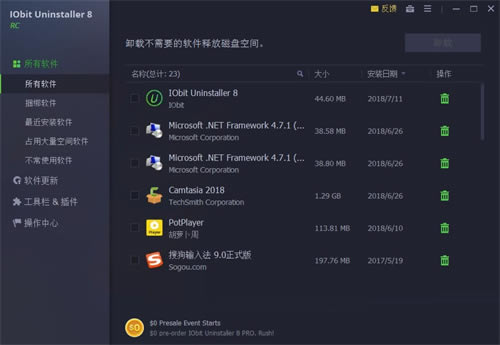
软件特色
清理与加速PC
您可能会发现你的电脑变得越来越慢。当然有些程序并不那么容易被删除,我们在使用过程中就会堆积更多的垃圾即时我们删除不需要的程序。IObitUninstaller卸载程序可以帮助你彻底和快速卸载顽固程序及加速您电脑运行速度。完美兼容Windows10和Windows8&8.1,系统自带的应用程序也可以很容易地删除。
删除Windows更新文件
IObitUninstaller可以帮助用户轻松地从WindowsUpdate选项卡管理Windows更新。如果更新后出现兼容性问题,可以很容易地使用IObitUninstaller迅速完全删除它们。
极速安全的浏览
烦人的工具栏和插件降低您的网上浏览体验,并且侵犯您的个人隐私。IObitUninstaller6可以检测和清除恶意与基于广告的插件,以避免他们更改您的主页,跟踪您的活动,或做弹出广告最好的卸载工具。
更强大的工具
IObitUninstaller还可以自动检测的第三方卸载程序卸载程序的留下的垃圾,并通知强大的扫描,彻底,快速地删除它们。同时清理在IObitUninstaller工具部分可以帮助清洁通过标准卸载和Windows补丁缓存文件保留在文件以腾出更多的空间
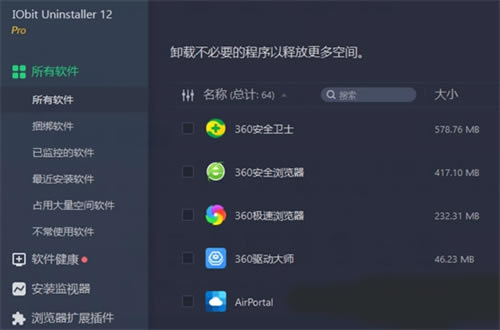
软件亮点
1、完全免费,绿色版无须安装。
2、带有中文界面。首次运行默认是英文界面,在右上角的“more”-“language”菜单中可以把语言切换成中文。
3、强制卸载功能。遇到软件卸载失败的话,利用这个功能可以把软件强制卸载掉,而你唯一需要做的就是指定软件的主程序名。
4、批量卸载软件。如果你和软件No1一样经常尝试各种软件的话,批量卸载功能可以帮你节省很多时间。
5、使用简单高效的方式卸载浏览器中无用的工具条。
6、可以列出最近安装了哪些软件
7、它能够告诉你哪些软件的体积非常臃肿,占据了大量硬盘空间。像这样的软件,建议都删除。
8、在界面的右键菜单中可以方便的查看软件安装文件夹。
9、卸载windows的补丁。
IObit Uninstaller PRO 12免激活版安装步骤
1、在本站下载该软件解压后运行IObit Uninstaller Pro应用程序
2、进入软件安装界面,点击“自定义安装”
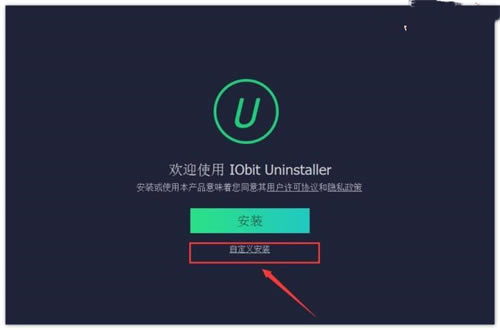
3、更改软件安装目录,创建桌面图标,点击“安装”
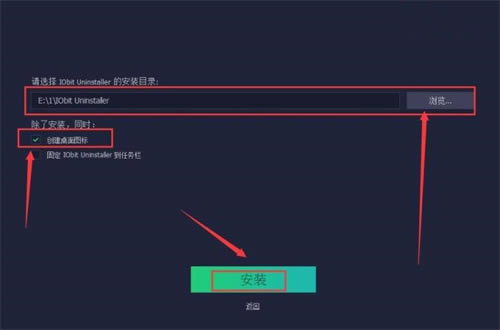
4、安装过程中~
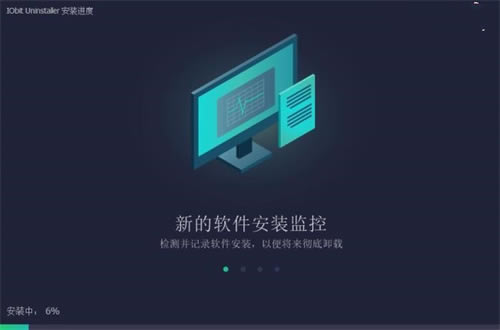
5、安装完成
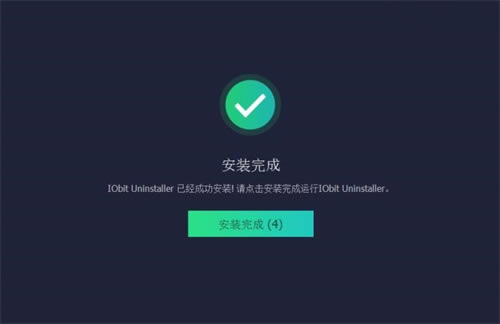
IObit Uninstaller PRO 12免激活版使用帮助
1、配置用户界面
要将用户界面配置为您喜欢的用户界面,请单击主屏幕右上角的选项图标,然后单击设置打开设置屏幕。
-点击当前语言的下拉菜单,手动选择您的语言。
-IObit Uninstaller提供两种皮肤:Dark和Light。您可以选择您喜欢的那一款。
-点击字体大小,你需要改变,如果默认字体大小不适合你。
-您可以在此处更改轻松卸载的热键。
2、一般的
自动删除残留文件:所有找到的残留文件将被自动删除。
将剩余文件删除到回收站:文件将被删除到回收站,而不是从您的计算机中永久删除,以便您可以在需要时恢复它们。
自动删除其他卸载程序卸载的剩余程序:如果程序被第三方卸载程序或Windows卸载程序卸载,IObit卸载程序将自动删除其所有剩余程序。
将粉碎文件按钮添加到资源管理器:使用此功能,您可以通过单击资源管理器中的文件粉碎机图标直接从其位置粉碎文件。注意:Windows 8及以上系统无此选项。
如果您使用的是PRO版,您还可以设置自动更新以始终自动享受最新版本。
3、通知
安装捆绑软件时通知我:一旦安装了任何捆绑软件而IObit Uninstaller窗口未打开,您将收到通知。
安装恶意插件时通知我:一旦您的计算机上安装了任何恶意插件,您将收到删除它的通知。
当软件更新可用时通知我:当有可用的软件更新时,您将收到通知。
检测到其他卸载程序的卸载操作时通知我:收到此通知后,您可以使用IObit卸载程序的强大扫描功能查找并删除程序残留。
当系统盘可用空间低于10%时通知我:当您的系统盘可用空间低于10%时,您将收到通知。
自动监控后创建安装日志时通知我:如果您启用自动监控,您将在安装完成时收到通知。
4、忽略列表
这是捆绑软件的忽略列表。被忽略的项目不会被检测为捆绑软件,除非您将它们从“忽略”列表中删除。
5、顽固的程序删除
对于无法通过正常方式卸载的顽固程序,IObit Uninstaller可以通过其特定的大型数据库轻松卸载它们。
注意:这个顽固的程序删除功能仅适用于PRO用户。
6、工具
IObit Uninstaller包含6个方便且强大的工具和实用程序:软件健康、轻松卸载、强制卸载、卸载历史记录、文件粉碎机和Windows更新。
7、软件健康
软件运行状况有助于优化您的所有软件,使其运行更流畅并降低安全风险。本模块包含四个部分:卸载剩余物、站点通知、恶意/广告插件和过时软件。
-卸载剩菜删除其他卸载程序留下的剩菜以释放更多磁盘空间。
-站点通知阻止站点通知提示打扰您。
-恶意/广告插件删除恶意/广告插件以实现快速安全的浏览。
-过时的软件更新过时的软件,以保护您的PC免受零日攻击和其他安全漏洞的侵害。
8、轻松卸载
Easy Uninstall允许您通过将Easy Uninstall图标拖动到程序打开的窗口、桌面图标或系统托盘图标来快速卸载程序。
启用轻松卸载功能的两种方法:
1.打开IObit卸载程序>点击工具>选择轻松卸载
2.使用热键:Ctrl+Alt+U。您可以在“设置”中更改热键。
9、强制卸载
强制卸载可帮助您卸载无法以常规方式卸载的程序,并彻底清除其残留文件。它还可以帮助您轻松删除快捷方式及其目标文件。
您可以浏览...或拖放文件或文件夹以删除或卸载其相关程序。然后单击卸载以启动强制卸载过程。
提示:执行强制卸载的另一种方法是将文件或文件夹拖放到IObit Uninstaller主屏幕中。然后将弹出强制卸载窗口,您可以单击卸载以开始该过程。
10、卸载历史
此处将显示每个已卸载程序的详细信息和状态。如果状态为扫描剩菜,您可以单击“扫描剩菜”以进一步查找和删除所有剩菜。单击查看详细信息链接可查看卸载历史记录的详细信息。
11、文件粉碎机
常规方式删除的文件即使在磁盘格式化后也可以恢复。文件粉碎机可帮助您安全、永久地删除不需要的文件。
单击+添加文件...或+添加文件夹...添加要粉碎的文件或文件夹。然后请点击粉碎按钮,切丝和完全删除它们。
此外,对于Windows XP和Windows 7用户,您可以浏览查找文件或文件夹,选择它们,然后单击资源管理器中的文件粉碎器按钮将它们添加到粉碎列表中。
12、Windows更新
这是您计算机上所有已安装Windows更新的列表。您可以卸载不需要的Windows更新以释放更多空间。
注意:卸载Windows更新可能会导致系统不稳定,因此请在删除前确定它不重要。
……
点击下载系统软件 >>本地高速下载
点击下载系统软件 >>百度网盘下载